戴爾DELL服務(wù)器是如何安裝Win2003系統(tǒng)的?
戴爾服務(wù)器上安裝系統(tǒng)是比較繁瑣的操作,可能有些用戶在購買了戴爾服務(wù)器之后發(fā)現(xiàn)該服務(wù)器的預(yù)制系統(tǒng)不是用戶需要使用的類型,用戶要么請(qǐng)工程師進(jìn)行安裝,要么自己看教程安裝,本文就以戴爾DELL服務(wù)器安裝系統(tǒng)的步驟進(jìn)行詳細(xì)的講解。閱讀下文了解戴爾DELL服務(wù)器是安裝Win2003系統(tǒng)的詳細(xì)步驟。

戴爾DELL服務(wù)器的操作系統(tǒng)安裝方法:
安裝前請(qǐng)確認(rèn)您的服務(wù)器光驅(qū)為DVD.
首先,將隨機(jī)配送的Systems Management Tools and Documentation version6.0光盤放入服務(wù)器光驅(qū),將服務(wù)器設(shè)置為光驅(qū)引導(dǎo)。
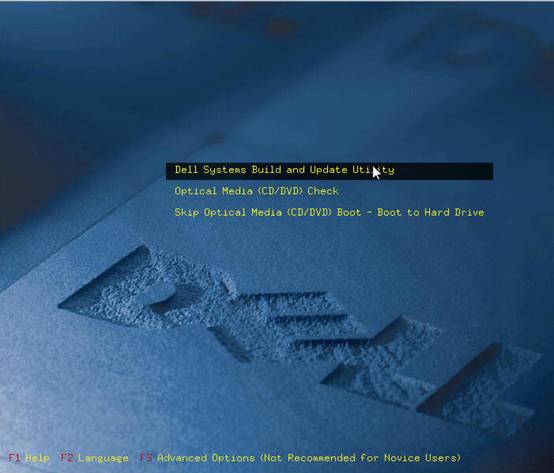
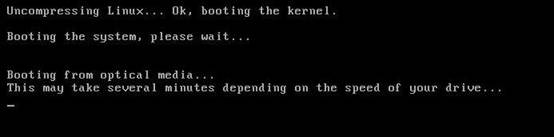
引導(dǎo)光碟將檢測(cè)您的服務(wù)器硬件,這里需要5分鐘左右,請(qǐng)耐心等待。
選擇簡(jiǎn)體中文:
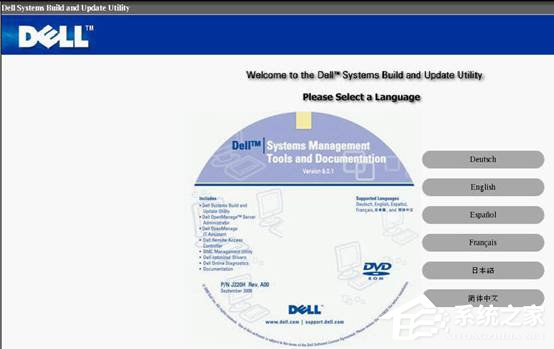
接受協(xié)議:
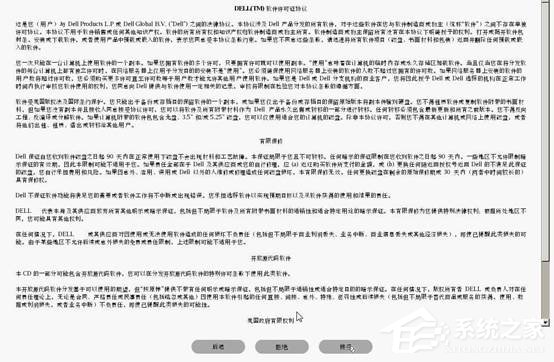
出現(xiàn)安裝畫面,單擊:“服務(wù)器操作系統(tǒng)安裝”
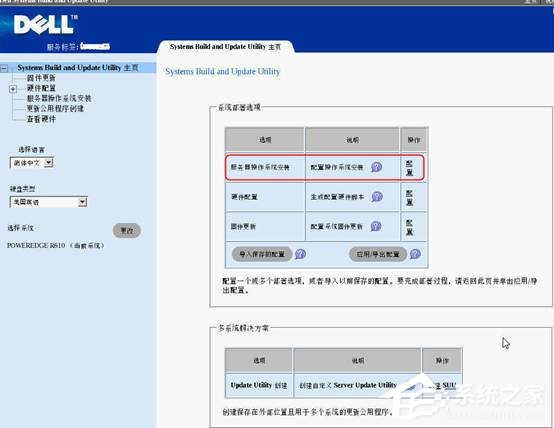
第一步:請(qǐng)將時(shí)區(qū)設(shè)置為:北京,香港,重慶,烏魯木齊

第二步:選擇您要安裝的操作系統(tǒng)
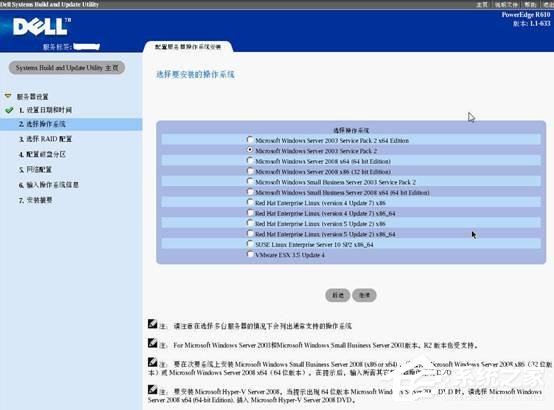
第三步:確認(rèn)出廠有做好raid,選擇跳過raid配置
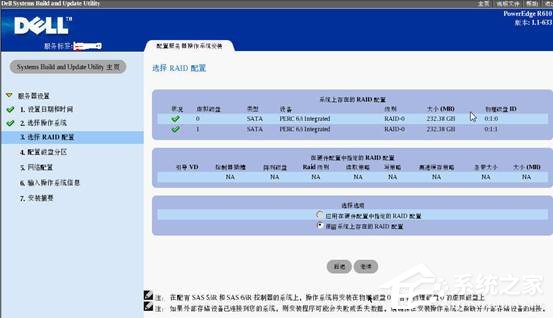
第四步:引導(dǎo)分區(qū)大小為C盤大小,請(qǐng)根據(jù)自己的要求設(shè)置足夠。

第五步:可以跳過此設(shè)置,網(wǎng)絡(luò)配置可以等系統(tǒng)安裝完成后再進(jìn)行配置(DELL提醒您安裝操作系統(tǒng)時(shí)請(qǐng)拔除網(wǎng)線,待打好系統(tǒng)補(bǔ)丁后再插上網(wǎng)線,以防止病毒入侵)
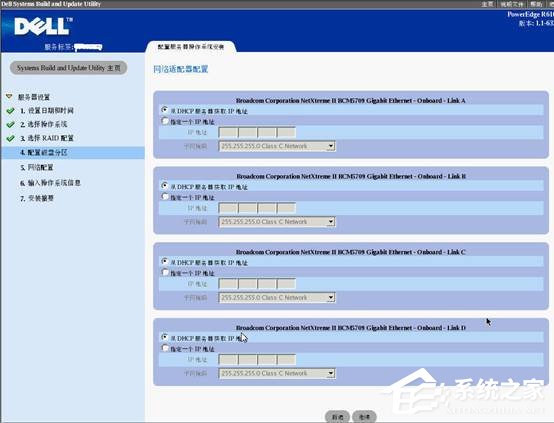
第六步:本頁可以默認(rèn)不更改繼續(xù)下一步。
ProductID為您所購買的操作系統(tǒng)的安裝系列。
請(qǐng)勿選擇加入域,除非您請(qǐng)出您的網(wǎng)絡(luò)環(huán)境為域環(huán)境,并且您知道您的域環(huán)境設(shè)置,否則請(qǐng)安裝完系統(tǒng)后請(qǐng)你公司的IT部門設(shè)置
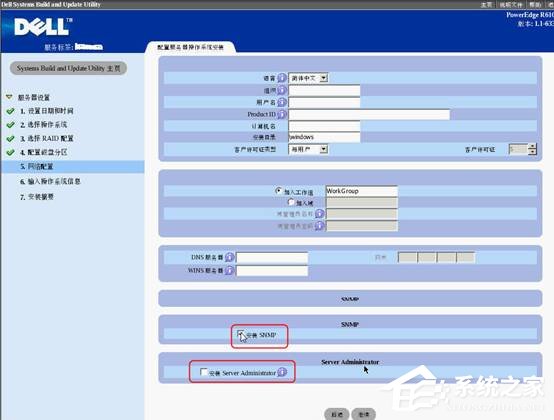
第七步:確認(rèn)安裝摘要后,彈出CD已選中,然后選擇繼續(xù)。
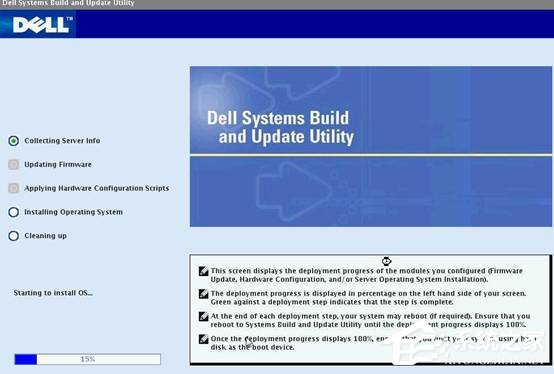
第八步:請(qǐng)將 系統(tǒng)光盤插入,放入您的操作系統(tǒng)光盤,文件復(fù)制將開始,如果提示復(fù)制錯(cuò)誤或者光盤錯(cuò)誤,請(qǐng)更換你的系統(tǒng)光盤
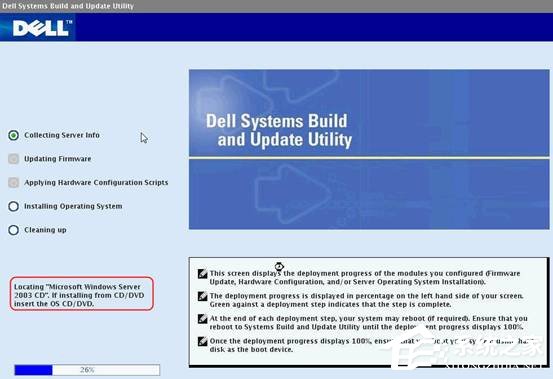
注:此版本dosa支持相應(yīng)系統(tǒng)為:
1、Server 2003 sp2 ; 2、Server 2003 sp2 64 bit ; 3、windows 2003 SBS sp2; 4、Server 2008; 5、windows 2008 SBSEBS x64; 6、Red hat Linux4.7 32bit; 7、Red hat Linux 4.7 64bit; 8、Red hat Linux5.2 32bit; 9、Red hat Linux 5.2 64bit; 10、Suse Linux10 sp2 64bit; 11、ESX 3.5 U4
操作系統(tǒng)光盤版本一定要和DOSA 安裝時(shí)選擇的版本一致,否則DOSA會(huì)報(bào)告插入無效光盤。
安裝步驟:
1、在開機(jī)自檢時(shí)按F10 進(jìn)入dosa 安裝界面:

2、進(jìn)入F10界面,這里需要耐心等待5分鐘左右:

3、進(jìn)入安裝界面選擇os deployment:
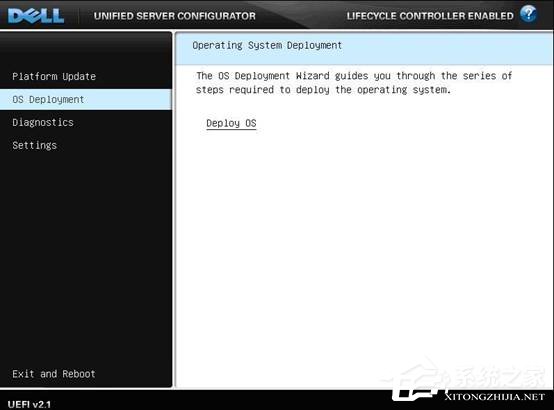
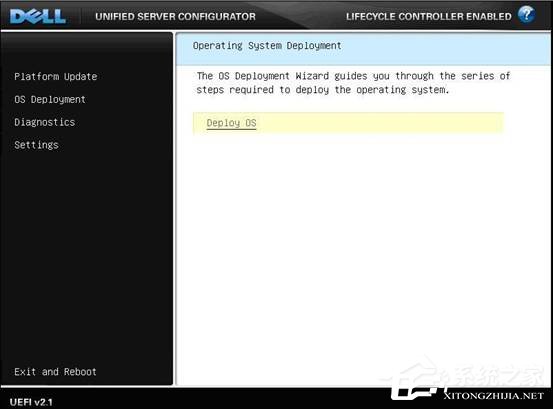
4、配置raid (在raid卡bios 中也可進(jìn)行配置,這里就可以選擇跳過raid 配置):注:重新配置raid 會(huì)格式化硬盤如果確定要配置一定要備份好數(shù)據(jù)。
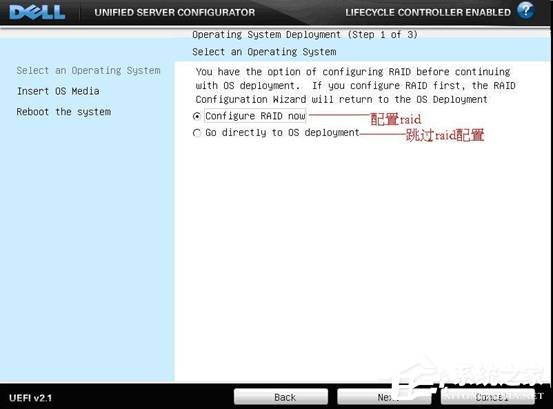
Raid 配置界面:
(1)、現(xiàn)有的raid 配置,如果需要重新設(shè)置可選下一步:
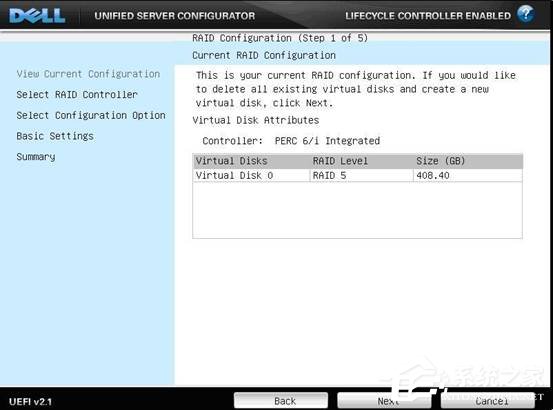
(2)、確認(rèn)raid卡型號(hào),點(diǎn)擊下一步:
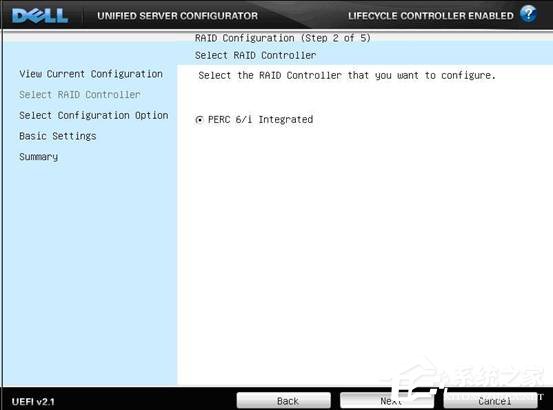
(3)、可以選擇高級(jí)或快速配置:(本文選擇快速向?qū)В?/p>
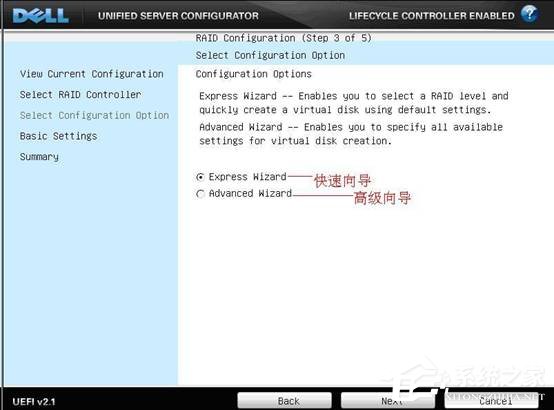
(4)、選擇要配置的raid 級(jí)別:
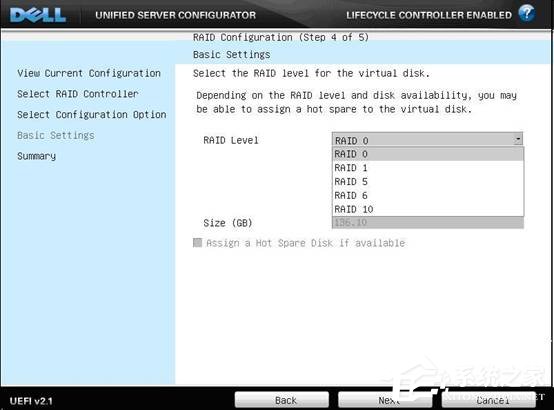
(5)、raid 配置完成:
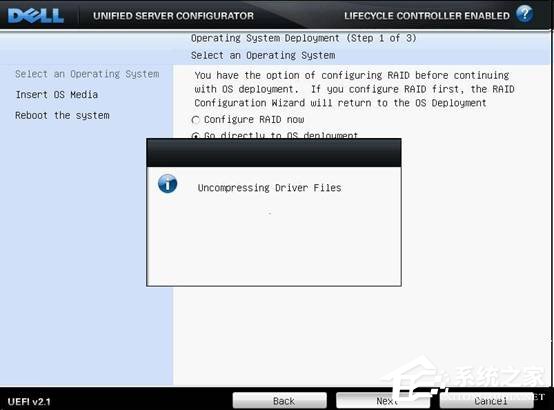
5、確認(rèn)要安裝的系統(tǒng),選擇下一步:
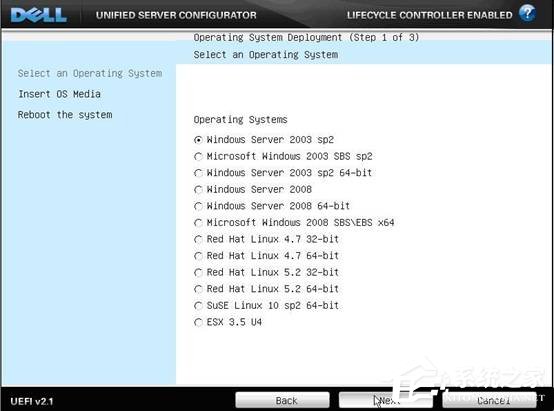
讀取文件需要一些時(shí)間:
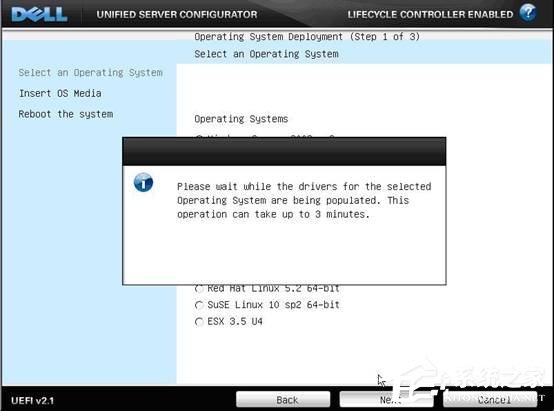
6、確認(rèn)放入系統(tǒng)盤
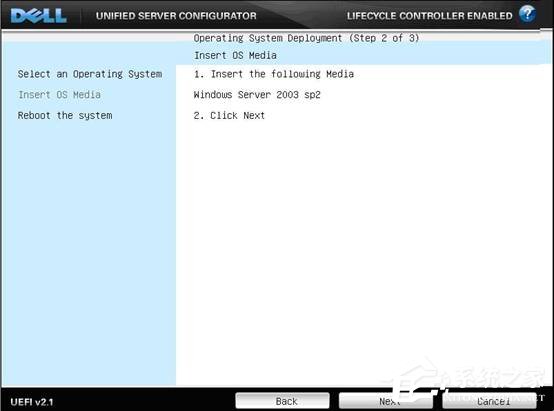
注意會(huì)有以下界面提示(截圖是中文的),意思是USC安裝會(huì)創(chuàng)建臨時(shí)的閃存分區(qū),占用盤符C,請(qǐng)確認(rèn)將系統(tǒng)安裝在正確的盤符C上,關(guān)于分區(qū)盤符的問題,請(qǐng)參考微軟KB。
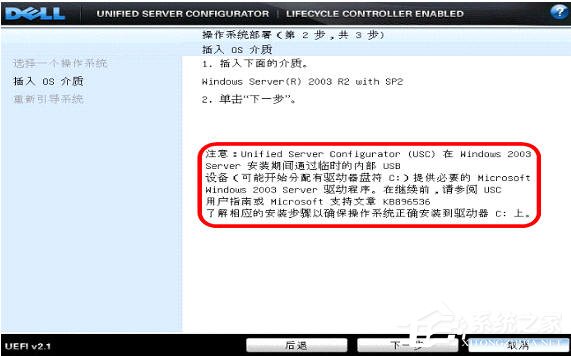
7、點(diǎn)擊完成重啟機(jī)器
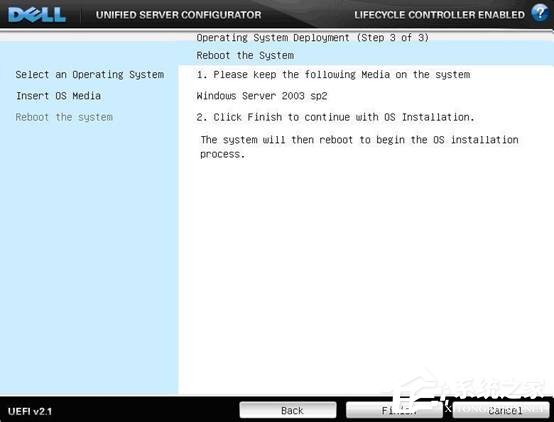
8、進(jìn)入windows 安裝界面:(讓其自動(dòng)引導(dǎo)不需要按F6)
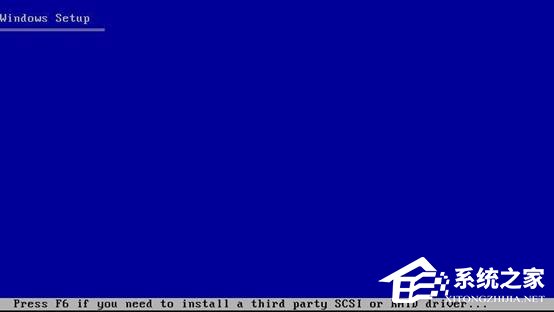
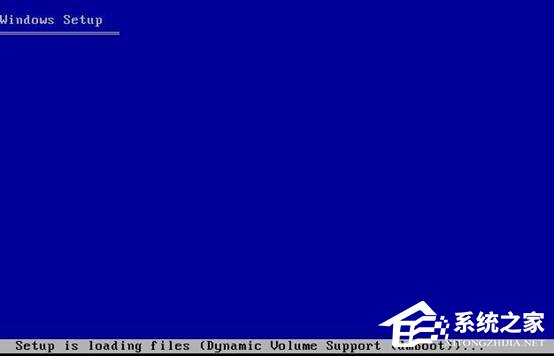
9、識(shí)別到硬盤
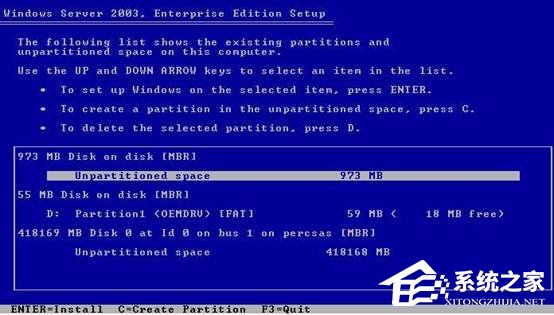
有可能盤符C會(huì)被臨時(shí)閃盤占用,按照下面方法操作:
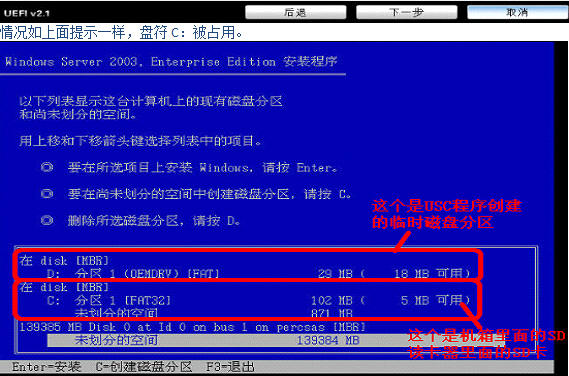
在本地啟動(dòng)硬盤上創(chuàng)建新分區(qū),盤符自動(dòng)分配成F或其他盤符:
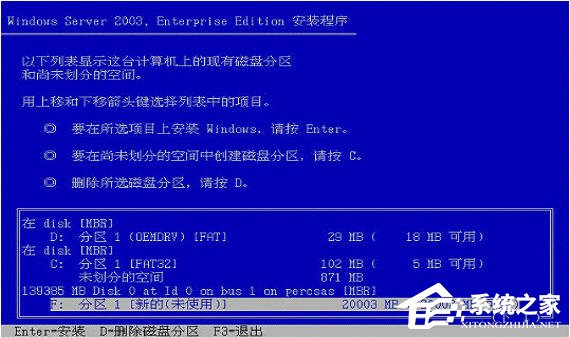
把剛創(chuàng)建的分區(qū)F:刪除, 看到盤符C: 被釋放出來。
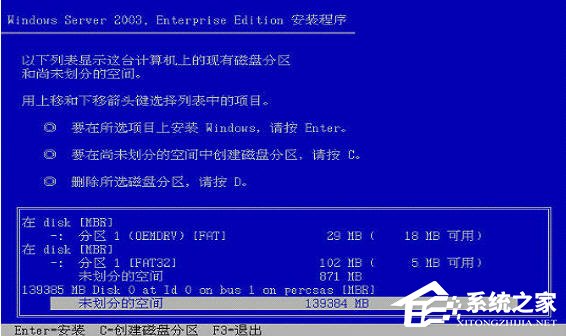
10、再在本地啟動(dòng)硬盤上創(chuàng)建新的分區(qū),就自動(dòng)分配盤符C:了。
如果這樣操作盤符C還是不能釋放出來,創(chuàng)建一個(gè)F:盤,然后不格式化,強(qiáng)制重啟,重新自檢分配盤符就會(huì)正常了。
如果強(qiáng)行重啟還不能解決,就只有初始化虛擬磁盤了,(注意:數(shù)據(jù)全部丟失,無法恢復(fù)。只針對(duì)于新機(jī)器,之前安裝沒有正常完成或退出的情況。使用中的機(jī)器,如果有數(shù)據(jù),請(qǐng)聯(lián)系工程師)
10、將光標(biāo)移動(dòng)到未指派分區(qū)按C 創(chuàng)建分區(qū):(默認(rèn)為所有的容量,需要手動(dòng)更改建議C盤20G)
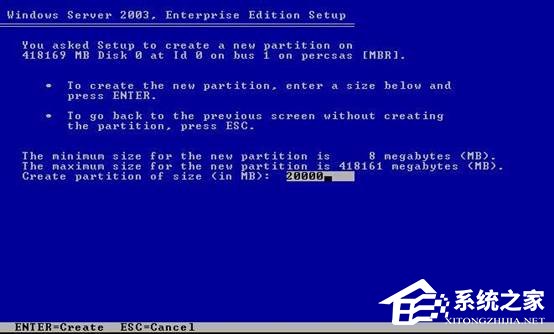
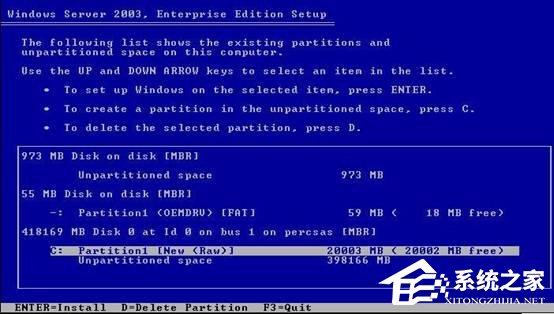
11、將光標(biāo)移動(dòng)到C盤位置選擇回車進(jìn)行安裝,選擇NTFS快速格式化:
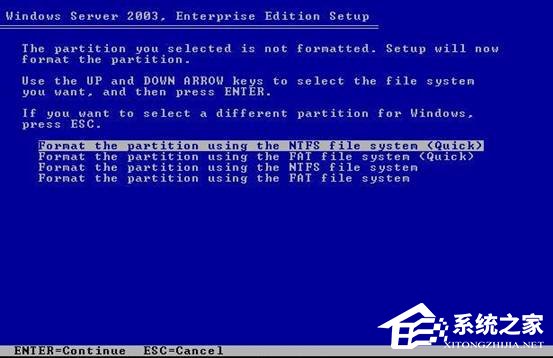
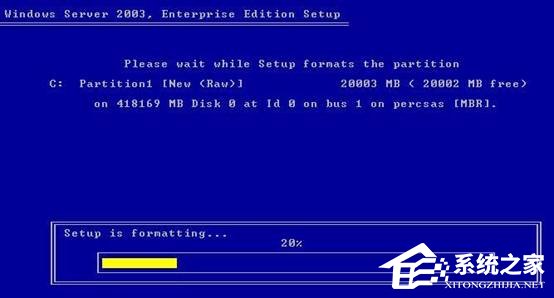
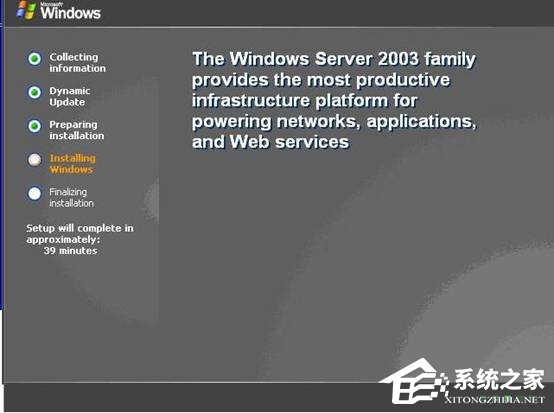
12、文件復(fù)制完成重啟后進(jìn)入系統(tǒng):
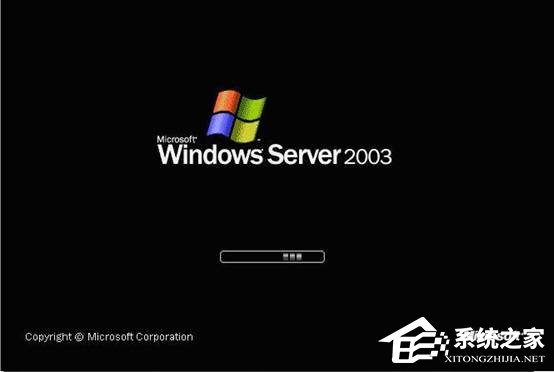
13、至此2003安裝完成。
以上便是戴爾DELL服務(wù)器是安裝Win2003系統(tǒng)的詳細(xì)步驟,過程可能相當(dāng)繁瑣,用戶不要?dú)怵H,一步步來,服務(wù)器安裝和系統(tǒng)安裝不一樣,需要細(xì)致的設(shè)置,避免出錯(cuò)。
相關(guān)文章:
1. Win7通過cmd進(jìn)入d盤的方法2. 如何立即獲取Windows10 21H1更新?獲取Windows10 21H1更新方法分享3. Win10服務(wù)項(xiàng)哪些能禁用?4. Win10系統(tǒng)麥克風(fēng)沒聲音怎么設(shè)置?5. 統(tǒng)信uos系統(tǒng)怎么管理打印界面和打印隊(duì)列?6. Debian11怎么結(jié)束進(jìn)程? Debian殺死進(jìn)程的技巧7. WinXP沒有網(wǎng)絡(luò)適配器怎么添加?本地連接消失了如何恢復(fù)?8. Win10系統(tǒng)怎么把字體改成蘋果字體?9. Debian11中thunar文件管理器在哪? Debian11打開thunar文件管理器的技巧10. Win11怎么提高開機(jī)速度?Win11提高開機(jī)速度設(shè)置方法

 網(wǎng)公網(wǎng)安備
網(wǎng)公網(wǎng)安備